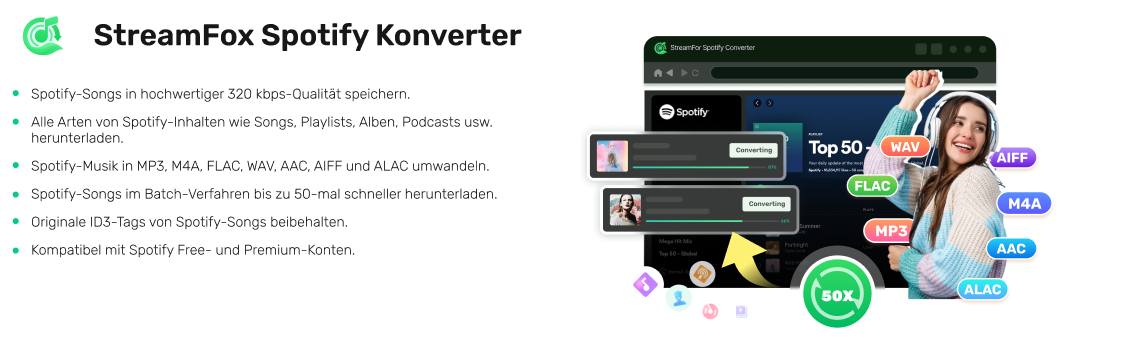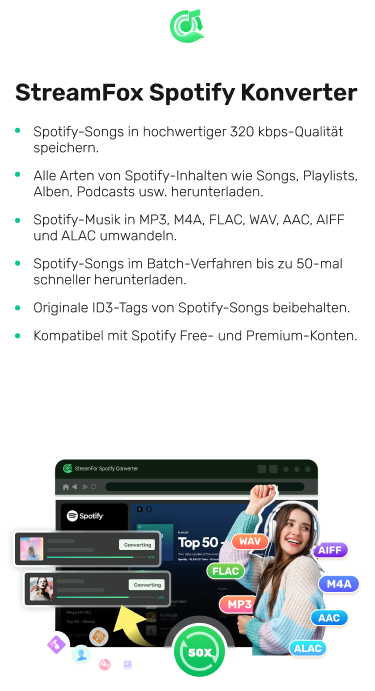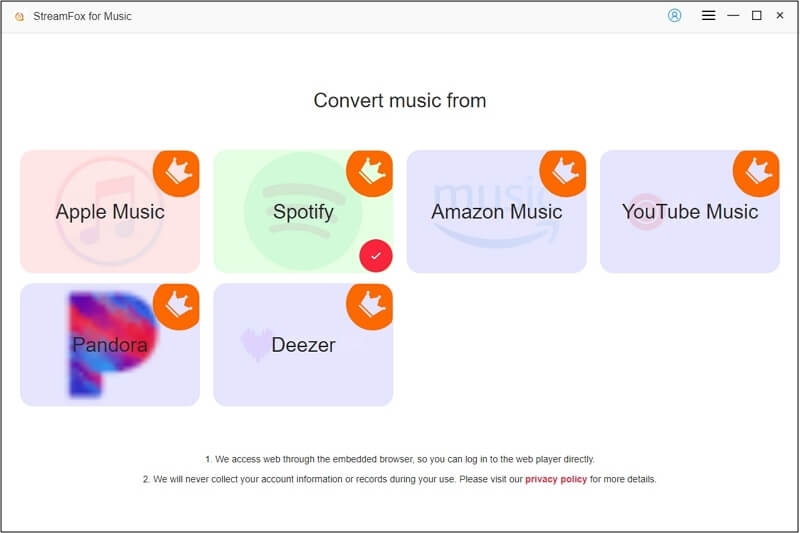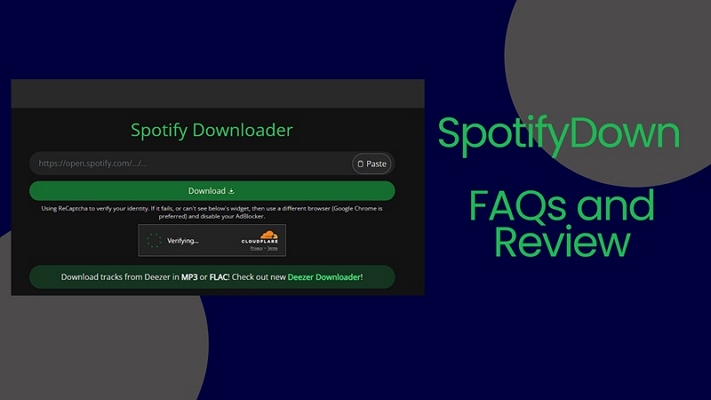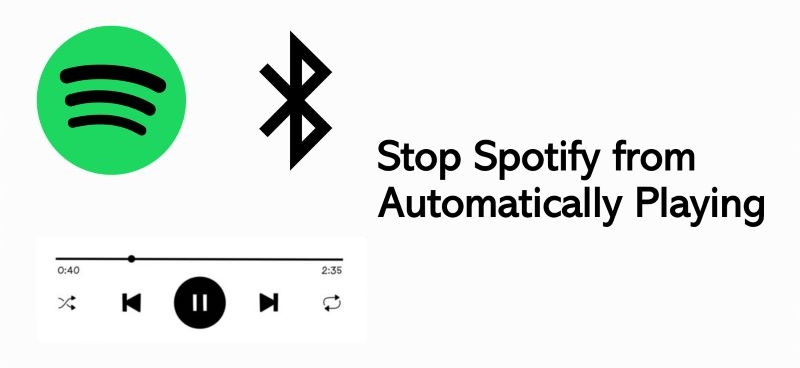Spotify stoppt Wiedergabe auf dem iPhone – So beheben Sie das Problem
Kürzlich haben einige iPhoneNutzer ein neues Problem mit Spotify festgestellt: Die App bricht die Wiedergabe ab oder stürzt zufällig auf ihrem iPhone ab. Um diese nervtötenden Probleme zu lösen, stellen wir dir neun nützliche Tipps vor.
In den ersten acht Methoden erhältst du die üblichen Lösungsansätze, wie das Abmelden bei Spotify, Zurücksetzen der App usw. Die neunte Methode schließlich präsentiert dir einen völlig neuen Ansatz, um Spotify auf dem iPhone wieder zum Laufen zu bringen. Du erhältst die echten SpotifyAudiodateien mithilfe des StreamFox Spotify Konverters und kannst sie anschließend ohne iTunes auf dein iPhone übertragen.
Netzwerkeinstellungen überprüfen
Sei nicht nachlässig – dieses Problem kann durch deine Netzwerkverbindung verursacht werden. Spotify ist auf eine stabile Internetverbindung angewiesen. Wenn dein WLAN instabil ist, wechsle testweise zum Mobilfunknetz. Gehe zu Einstellungen > Mobiles Netz und aktiviere die Mobile Daten-Option. Nutzt du bereits mobile Daten, wechsle stattdessen zu einem WLAN-Netzwerk, um eine reibungslosere Wiedergabe zu gewährleisten.
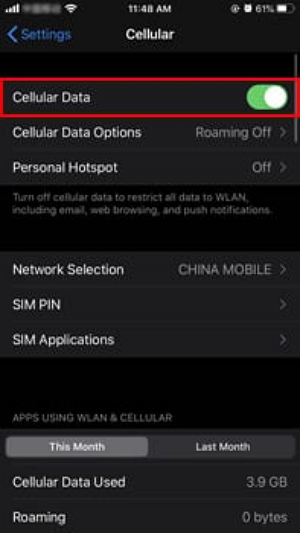
Audioqualität anpassen
Das Streamen von hochqualitativem Audio über mobile Daten kann zu Unterbrechungen führen. Für eine flüssigere Wiedergabe solltest du die Audioqualität auf eine niedrigere Einstellung ändern oder die automatische Option wählen. Gehe dazu zu Einstellungen > Audioqualität und wähle Normal oder Niedrig, wenn deine Internetverbindung schlecht ist.
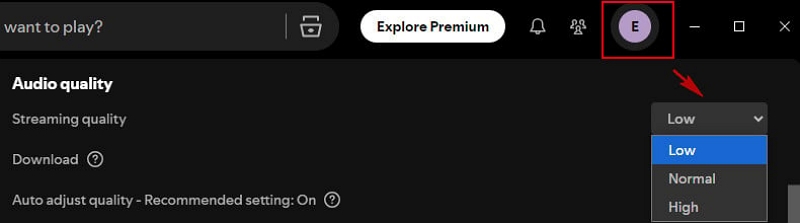
Spotify auf dem iPhone zwangsbeenden und neu starten
Das erzwungene Beenden von Spotify und anschließende Neustarten kann in manchen Fällen helfen.
Schritt 1: Öffne Spotify auf deinem iPhone.
Schritt 2: Halte die PowerTaste gedrückt, bis „Ausschalten“ angezeigt wird.
Schritt 3: Lass die PowerTaste los und halte sofort die HomeTaste gedrückt, bis der Slider verschwindet.
Schritt 4: Die App wird nun zwangsweise beendet.
Schritt 5: Öffne den MultitaskingWechselbildschirm und schließe Spotify vollständig.
Energiesparmodus auf dem iPhone deaktivieren
Das iPhone kann Spotify schließen, um Batterie zu sparen. Um diese Einstellung auszuschalten, gehe zu Einstellungen > Batterie und deaktiviere den Energiesparmodus.
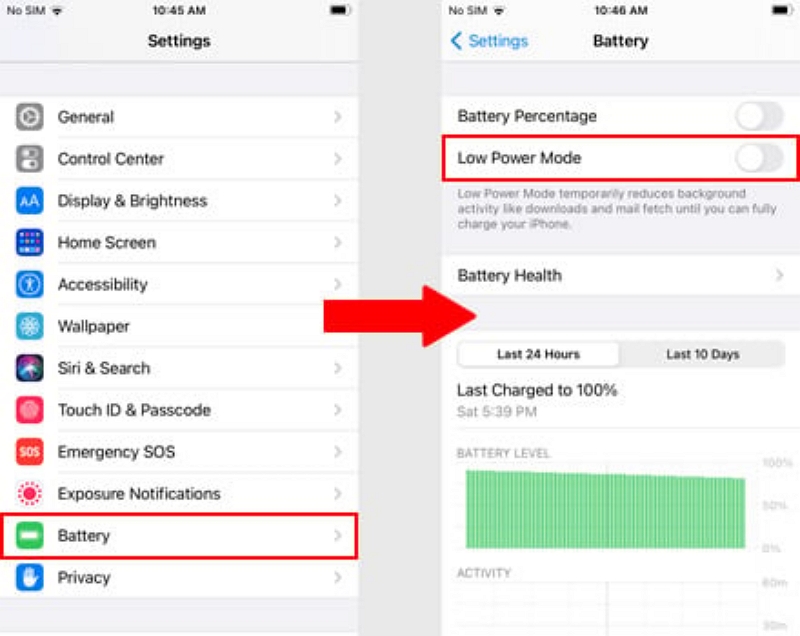
InEarErkennung für Earbuds deaktivieren
Wenn deine Musik beim Tragen von Earbuds unerwartet pausiert, liegt das möglicherweise an der InEarErkennung. Deaktiviere diese Option in den Einstellungen deiner Earbuds, um das Problem zu beheben.
Spotify zurücksetzen und Cache leeren
Führe folgende Schritte aus, um Spotify zurückzusetzen und den Cache zu löschen. Probiere sie der Reihe nach aus und prüfe jeweils, ob das Problem behoben ist:
- Ab- und wieder Anmelden in der SpotifyApp
- App neu starten
- SpotifyApp deinstallieren und neu installieren
- Cache in den SpotifyEinstellungen leeren
- Offline gespeicherte Songs entfernen
OfflineGeräte über dein SpotifyKonto entfernen
Du kannst Geräte, die Spotify offline nutzen, von deinem Konto entfernen:
Schritt 1: Melde dich auf Spotify.com mit deinem Konto an.
Schritt 2: Klicke oben rechts auf dein Profil und wähle Offline-Geräte.
Entferne dort alle Geräte, die du nicht mehr autorisieren möchtest.
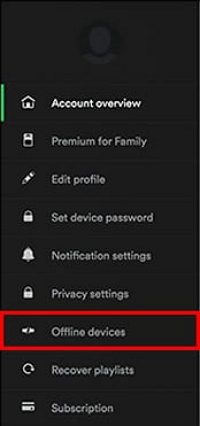
Überall abmelden auf Spotify.com
Spotify kann jeweils nur auf einem Gerät streamen. Wenn jemand anderes dein Konto nutzt, wird die Wiedergabe auf deinem Gerät unterbrochen. Um das zu vermeiden, melde dich auf allen verbundenen Geräten ab:
Schritt 1: Melde dich auf Spotify.com mit deinem Konto an.
Schritt 2: Klicke oben rechts auf dein Profil und wähle Konto-Übersicht.
Schritt 3: Scrolle nach unten und klicke auf Überall abmelden.
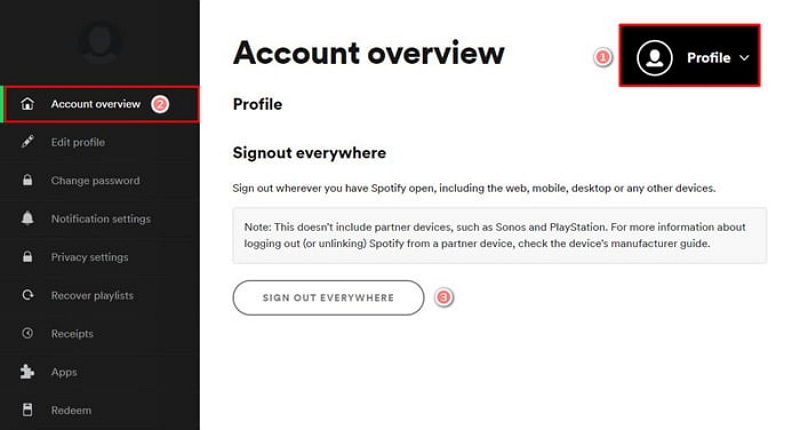
SpotifyMusik als lokale Dateien herunterladen und auf dem iPhone speichern
Diese Methode bietet einen alternativen Ansatz, um Abstürze oder plötzliche Wiedergabeabbrüche bei Spotify zu beheben. Dabei lädst du die echten SpotifyAudiodateien auf deinen Computer herunter und speicherst sie anschließend – ganz ohne iTunes – auf deinem iPhone. Folge dafür den beiden untenstehenden Schritten.
Teil 1: Echte SpotifySongs auf den Computer herunterladen
Du benötigst ein effizientes Tool, um Audiodateien von Spotify lokal zu speichern. In diesem Abschnitt stellen wir dir ein magisches Programm vor – den StreamFox Spotify Konverter.
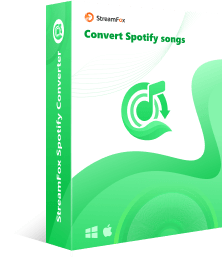
- SpotifySongs, Alben, Wiedergabelisten, Hörbücher und Podcasts herunterladen
- SpotifyMusik in MP3, AAC, WAV, FLAC, AIFF und ALAC konvertieren
- Vollständige ID3TagInformationen der SpotifyTitel beibehalten
- 100 % Audioqualität nach der Konvertierung & Speicherung in bis zu 320 kbps
- Bis zu 10× Konvertierungsgeschwindigkeit & StapelExport von Wiedergabelisten
- Dauerhafte Wiedergabe von SpotifyTiteln auf SDKarte, USB, DJSoftware usw. ermöglichen.
Schritt 1. Zuerst lade bitte den StreamFox Spotify Konverter auf deinem WindowsComputer oder Mac herunter und installiere ihn.
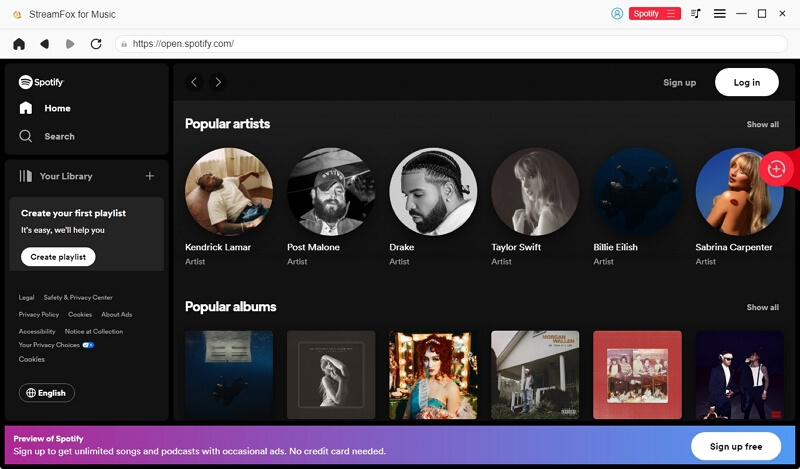
Schritt 2. Für Spotify-App-Nutzer kannst du Songs, Playlists und Alben direkt aus der Spotify-App per Drag & Drop in StreamFox ziehen. Das Kopieren und Einfügen des Song-Links ist ebenfalls eine Möglichkeit, Musik hinzuzufügen.
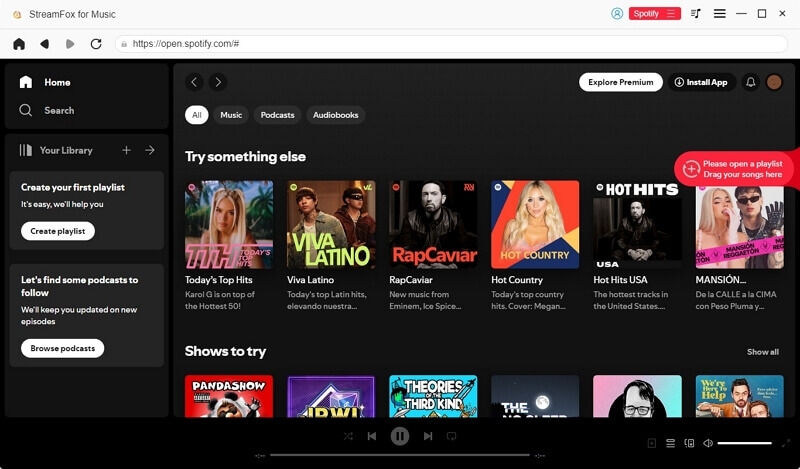
Schritt 3. Klicke nun auf den Reiter „Einstellungen“, um das Ausgabeformat und weitere Parameter auszuwählen. StreamFox bietet sechs Konvertierungsformate an: MP3, AAC, WAV, FLAC, AIFF und ALAC.
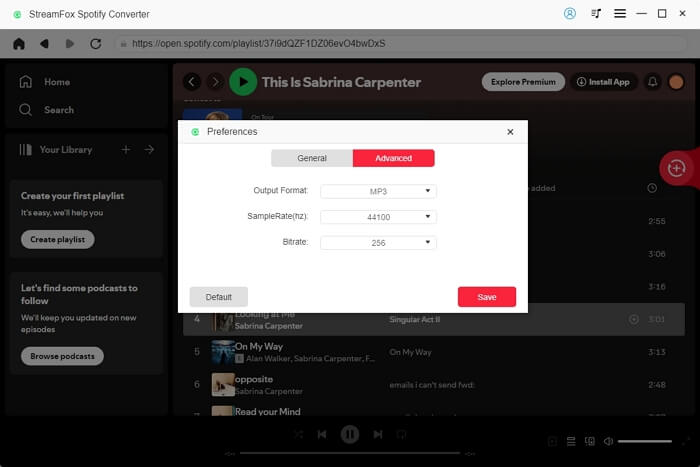
Schritt 4. Gehe nun zurück zur Konvertierungsoberfläche und klicke auf die Schaltfläche „Alle konvertieren“, um die ausgewählte Spotify-Musik auf deinen Computer herunterzuladen.
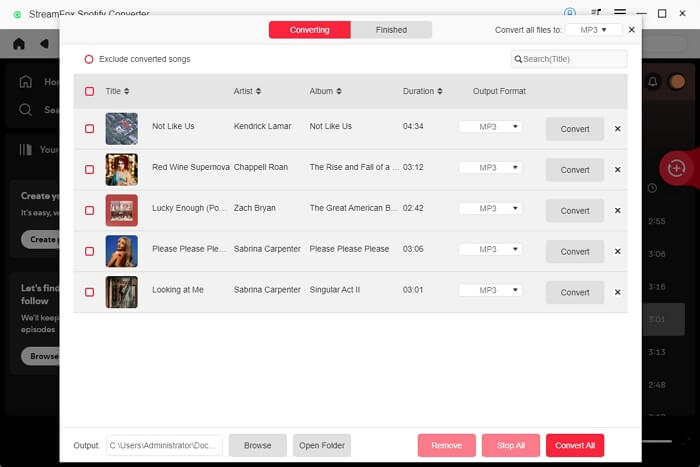
Schritt 5. Gehe zum Bereich „Fertiggestellt“, um die heruntergeladenen Spotify-Titel anzusehen. Diese Songs können direkt in StreamFox abgespielt werden. Klicke auf das Symbol „Ausgabedateien anzeigen“ bei jedem Song, um den lokalen Speicherort zu öffnen.
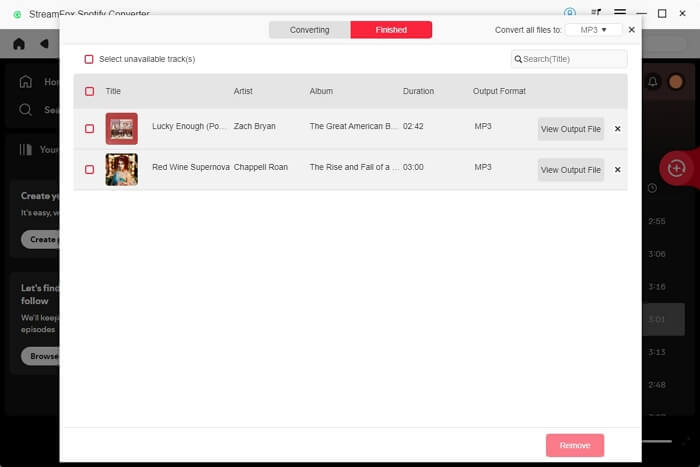
Teil 2: Heruntergeladene Spotify-Titel ohne iTunes auf das iPhone importieren
Hier bieten wir eine neuartige Methode, um Musik auf dein iPhone zu übertragen. Das Besondere an dieser Methode ist, dass du iTunes dafür nicht einmal benötigst! Mit dem All-in-One Telefon-Datenübertragungs- und Verwaltungsprogramm – Eassiy Phone Transfer – können große Mengen Spotify-Songs nahtlos über deinen Windows- oder Mac-PC auf dein iPhone importiert werden.
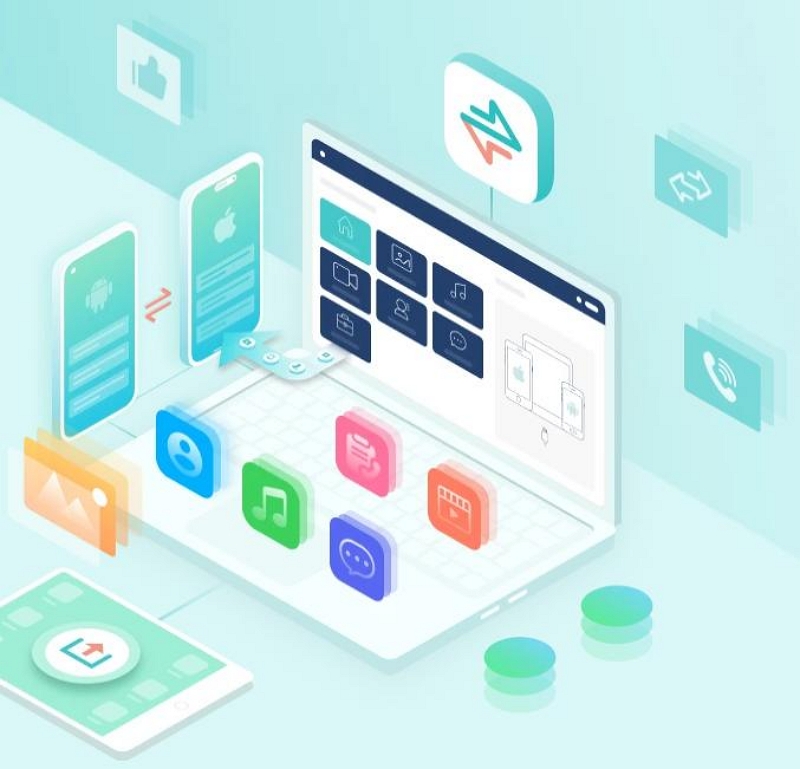
Syncios iPhone Data Manager bietet eine einfache Möglichkeit, Musik ohne iTunes auf das iPhone zu importieren! Außerdem kannst du deine iPhone-Daten verwalten, sichern, wiederherstellen oder löschen.
Schritt 1: Lade Eassiy Phone Transfer auf deinem Windows-Computer herunter und installiere es. Starte das Programm und verbinde dein iPhone mit einem USB-Kabel. Wähle „Musik“, um alle Audiodateien auf deinem iPhone zu laden.
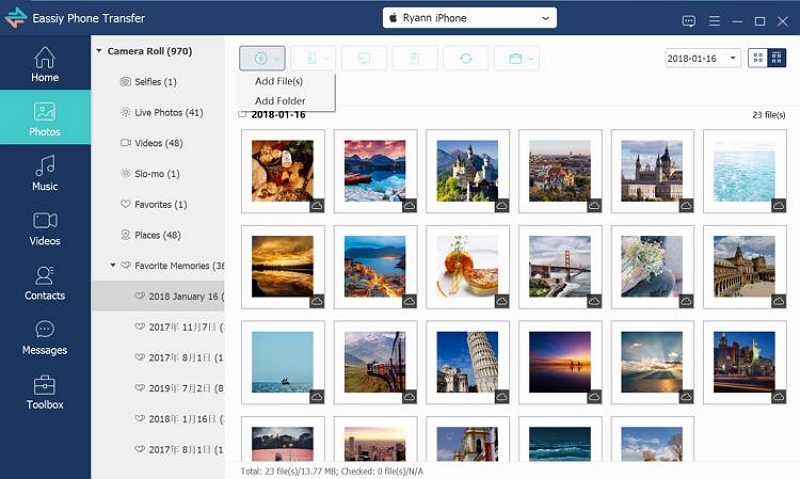
Schritt 2: Klicke in der Menüleiste auf die Schaltfläche „+ Hinzufügen“, um bestimmte heruntergeladene Spotify-Songs oder den gesamten Ausgabeordner auf dein iPhone zu importieren. Navigiere zum Ordner „StreamFox Spotify Konverter“ und wähle die gewünschten heruntergeladenen Spotify-Audiodateien aus. Dann speichert Eassiy Phone Transfer diese Spotify-Songs auf deinem iPhone.
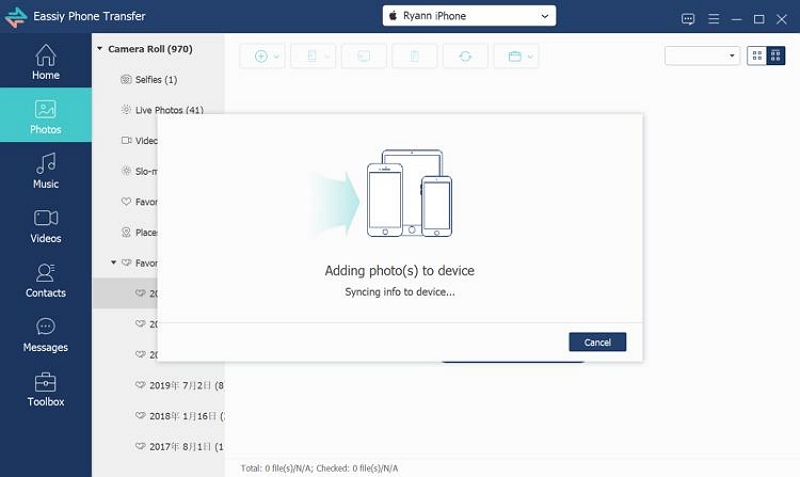
Zusammenfassung
Oben findest du 9 Methoden, um Spotify-Wiedergabeprobleme beim Online- oder Offline-Hören auf deinem iPhone zu beheben. Finde den Weg, der am besten zu dir passt, und genieße unterbrechungsfreie Musikwiedergabe.